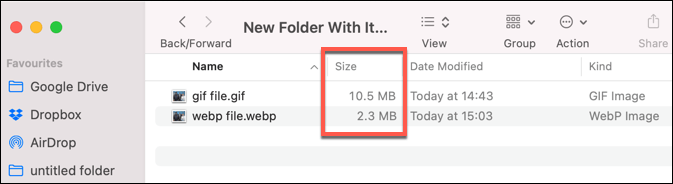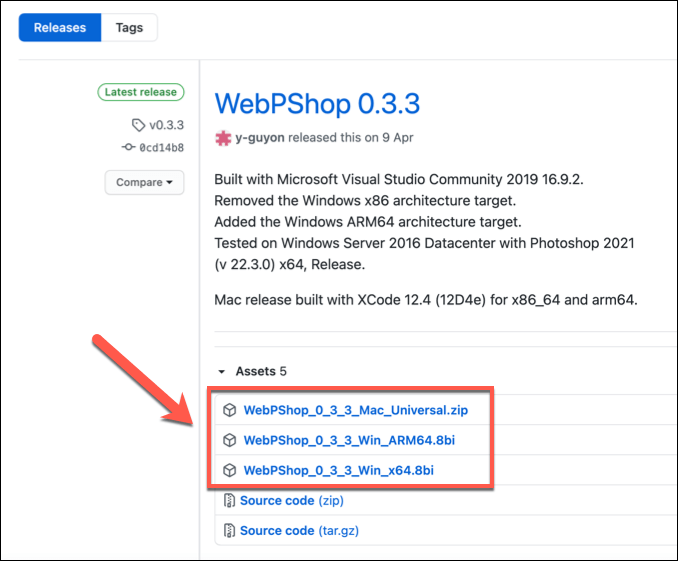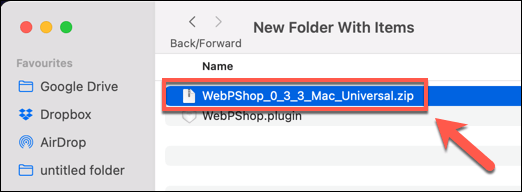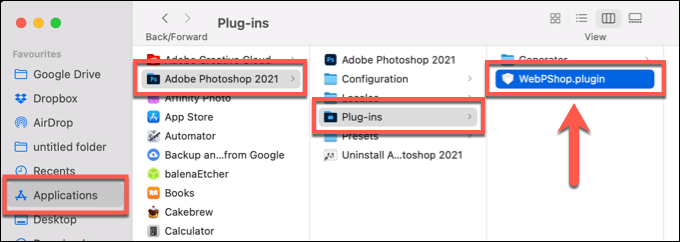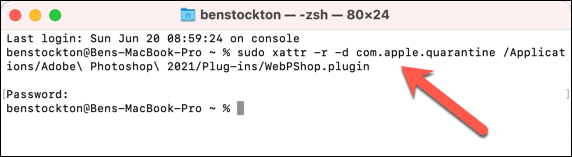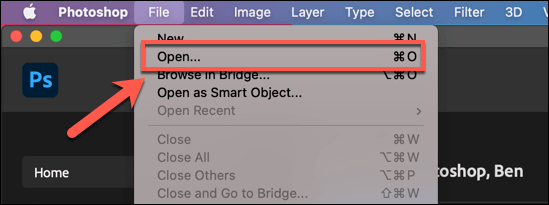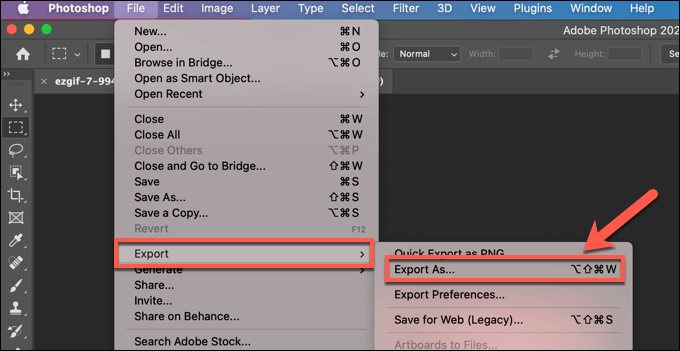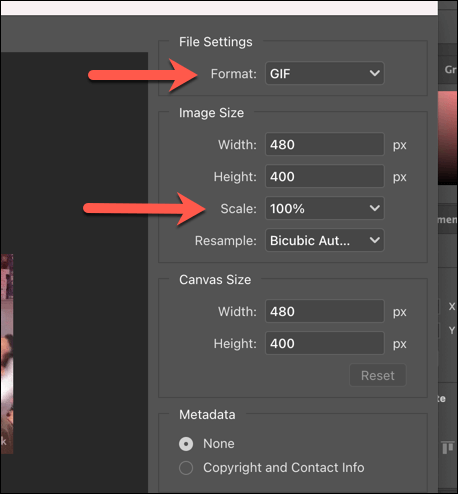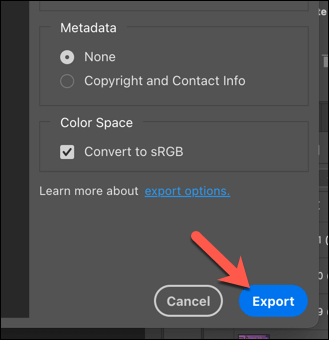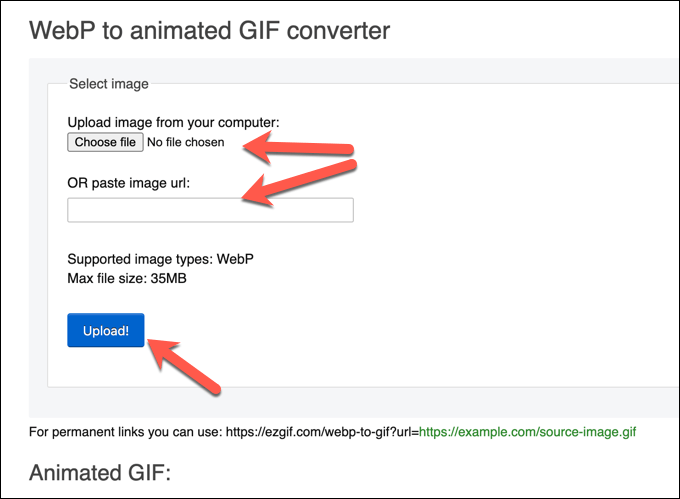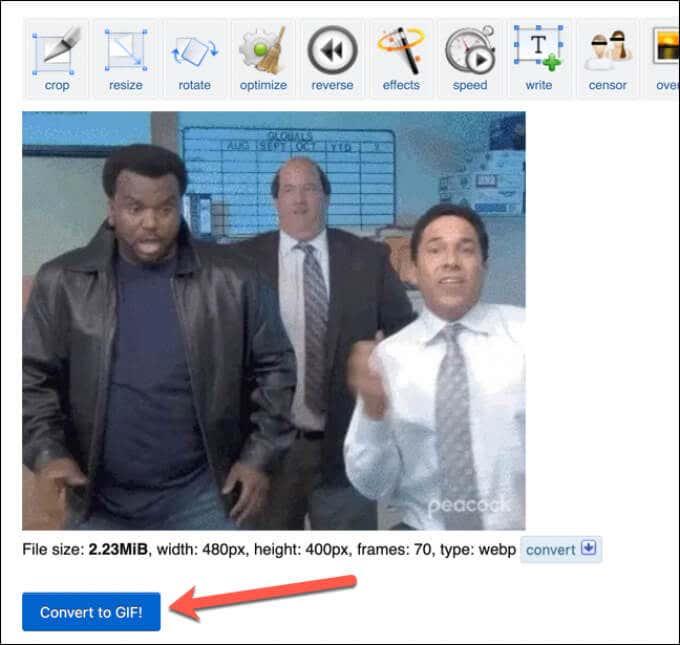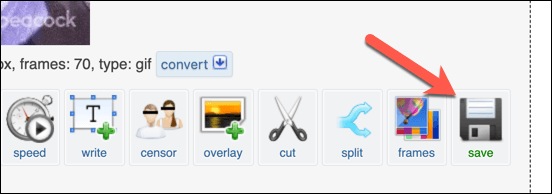Модерне веб странице су брзе и привлачне за гледање, али њихова највећа предност је брзина. Што се страница (и сва њена средства) брже учитавају, то је боље корисничко искуство. Зато веб програмери одбацују старе формате сликовних датотека као што су ПНГ, ГИФ и ЈПГ, за алтернативе прилагођене вебу као што је Гоогле-ов сопствени ВебП.
Нажалост, и даље је тешко уређивати или прегледати ВебП датотеке у већини главних уређивача слика . Најбољи начин да манипулишете ВебП датотеком је да је конвертујете у уобичајено коришћени ГИФ формат, који можете да користите и за анимиране и за статичне слике. Ако желите да конвертујете ВебП у ГИФ, ево шта треба да урадите.

Шта је ВебП датотека?
Развијен од стране Гоогле-а, ВебП је формат датотеке креиран да помогне у смањењу величине сликовних материјала на веб страницама без сувише смањења укупног квалитета. ВебП датотеке су до 26% мање од еквивалентних ПНГ датотека, док се ЈПГ датотеке могу смањити за преко 30%.
Ово помаже да се смањи време потребно за учитавање веб страница, посебно на страницама са великим бројем слика са великим бројем слика. Ово вам омогућава да брзо убрзате своју веб локацију . ВебП датотеке такође могу заменити ГИФ датотеке за анимиране слике, компримујући садржај до 64% у односу на традиционалне ГИФ-ове.
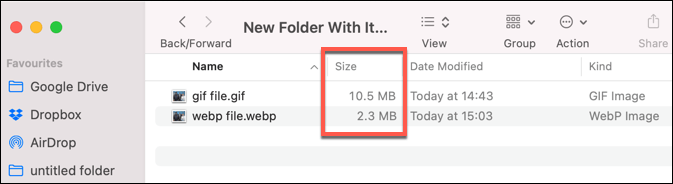
Сви главни веб претраживачи, укључујући Цхроме, Фирефок, Сафари и Мицрософт Едге, подржавају ВебП формат датотеке. Међутим, ако желите да прегледате ВебП датотеке негде другде (на пример, на паметном телефону или ван прегледача), можда ћете морати да конвертујете датотеку у други формат који се често користи.
Ово је посебно тачно ако желите да уређујете датотеку, јер већини уређивача слика недостаје директна подршка за ВебП датотеке. Ако имате посла са анимираном ВебП датотеком, на пример, можете да конвертујете ВебП у ГИФ на свом Виндовс ПЦ-у или Мац-у користећи кораке у наставку.
Како претворити ВебП у ГИФ на ПЦ-у или Мац-у користећи Пхотосхоп
Ако сте корисник Адобе Пхотосхоп-а, не можете директно уређивати ВебП датотеку без претходног додавања ВебП подршке помоћу додатка треће стране који се зове ВебПСхоп . Ово ће вам омогућити да отворите датотеку, директно измените слику и конвертујете је у формат који је више подржан као ГИФ.
Ако желите да конвертујете ВебП у ГИФ користећи Пхотосхоп, ево шта треба да урадите. Ови кораци су написани имајући на уму Пхотосхоп 2021, али могу радити за старије верзије софтвера.
Инсталирање ВебПСхоп додатка
- Да бисте инсталирали ВебПСхоп додатак, прво морате да преузмете најновију верзију са ГитХуб-а за ваш оперативни систем.
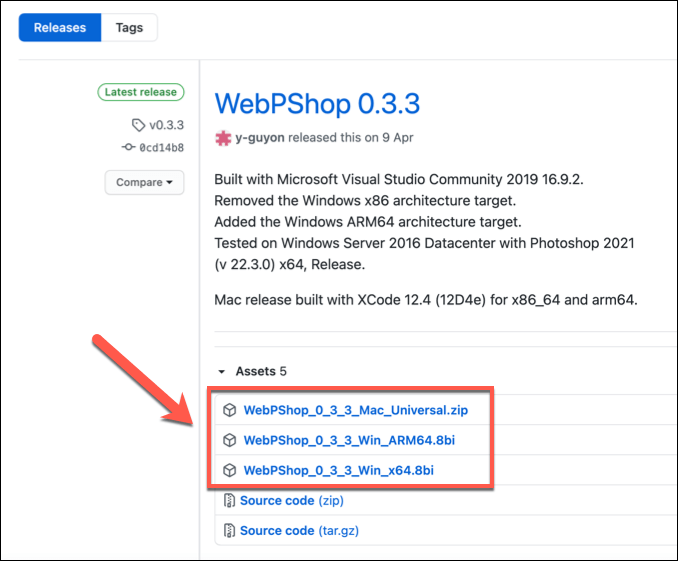
- Ако користите Мац, прво распакујте инсталациону датотеку тако што ћете је пронаћи у апликацији Финдер и двапут кликнути на њу. Датотека ће се аутоматски распаковати. Корисници Виндовс-а могу прескочити овај корак.
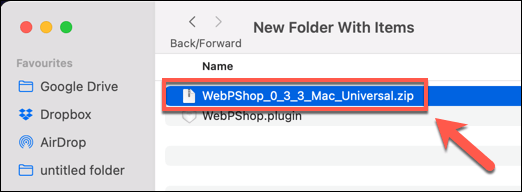
- Корисници Виндовс-а ће морати да преместе датотеку додатка (у формату датотеке 8би ) у фасциклу Ц:\Програм Филес\Адобе\Адобе Пхотосхоп 2021\Плуг-инс\ да би је инсталирали. Корисници Мац-а ће морати да преместе датотеку (у формату датотеке додатка ) у Апплицатионс/Адобе Пхотосхоп/Плуг-инс/ .
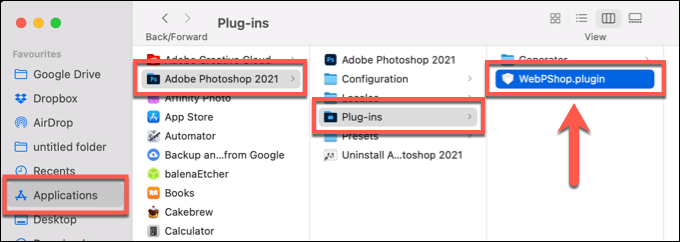
- Корисници Мац-а ће морати да овласте приступ додатку. Отворите апликацију Терминал да бисте то урадили и откуцајте судо каттр -р -д цом.аппле.куарантине /Апплицатионс/Адобе\ Пхотосхоп\ 2021/Плуг-инс/ВебПСхоп.плугин да бисте ово дозволили. Корисници Виндовс-а могу прескочити овај корак.
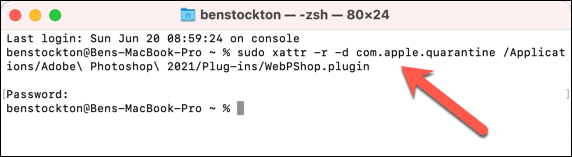
- Ако је Пхотосхоп већ отворен на вашем ПЦ-у или Мац-у, затворите га и поново га отворите да бисте активирали додатак.
Претварање ВебП-а у ГИФ користећи Пхотосхоп
Када инсталирате додатак ВебПСхоп, можете отворити датотеку слике у Пхотосхопу да бисте је конвертовали из ВебП у ГИФ.
- Да бисте то урадили, отворите Пхотосхоп и изаберите Датотека > Отвори да бисте лоцирали датотеку. Ако је додатак активан, требало би да будете у могућности да изаберете и отворите датотеке у ВебП формату. Ако не можете, поновите горе наведене кораке да бисте били сигурни да је додатак правилно инсталиран и активиран.
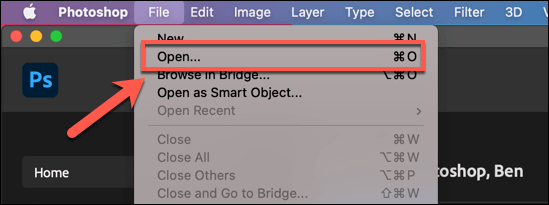
- У овом тренутку, ваша ВебП датотека би требало да се отвори у Пхотосхопу да бисте је прегледали и уређивали. Ако отварате анимирану ВебП датотеку, сваки оквир ће се појавити на картици Слојеви , омогућавајући вам да их изаберете и уредите појединачно. Када будете спремни да конвертујете ВебП датотеку у ГИФ, изаберите Филе > Екпорт > Екпорт Ас .
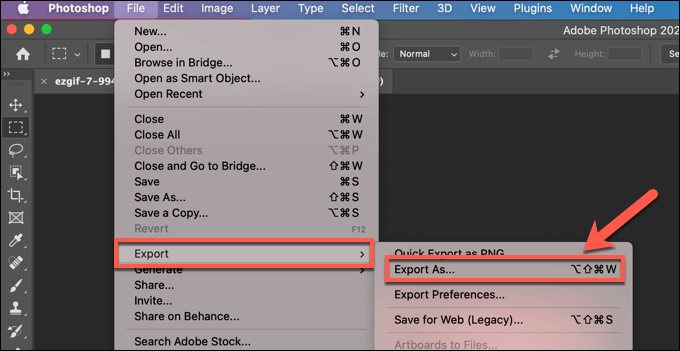
- У менију Извези као изаберите ГИФ из падајућег менија Формат у горњем десном углу. Ако желите да повећате или смањите своју ГИФ датотеку, користите падајући мени Сцале испод ње. Направите било које друге измене у вашој датотеци по потреби.
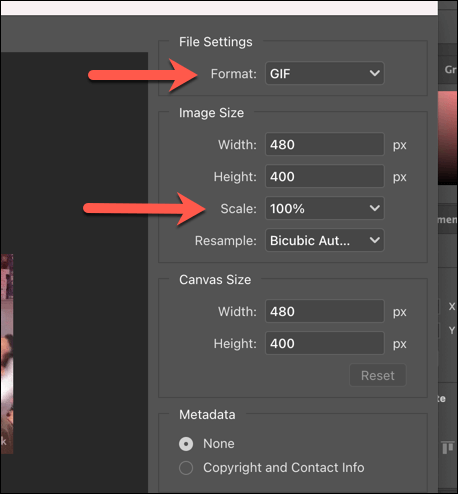
- Да бисте извезли датотеку, изаберите Извези у доњем десном углу, а затим изаберите одговарајући назив датотеке и сачувајте локацију за своју ГИФ датотеку.
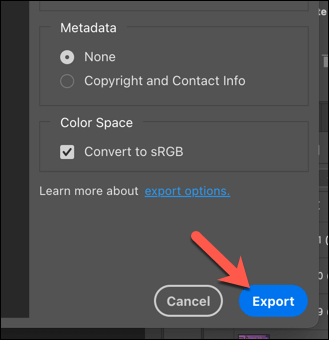
Након неколико секунди, ваша новоконвертована ГИФ датотека ће се појавити на одабраној локацији за чување. Затим можете да га отворите на рачунару или Мац-у помоћу апликације за преглед слика као што је Мицрософт Пхотос (за Виндовс) или Превиев (за Мац).
Како претворити ВебП у ГИФ датотеке на мрежи
Ако немате инсталиран Пхотосхоп (или користите други оперативни систем као што је Линук ), можете брзо да конвертујете ВебП у ГИФ датотеке користећи услуге конверзије на мрежи.
Ове услуге захтевају да отпремите своју слику на сервер где се процес конверзије може извршити уместо вас. Међутим, саветујемо вам да то не користите за све личне датотеке слика које имате. Иако већина веб услуга сугерише да не чувају слике, то није загарантовано.
За ову услугу постоје различите услуге на мрежи, али једна од најчешће коришћених је Езгиф.цом , која има онлајн алат за конверзију ВебП у ГИФ који можете користити бесплатно.
- Да бисте конвертовали своје ВебП датотеке, отворите алатку за конверзију Езгиф ВебП у ГИФ у свом веб претраживачу. Изаберите Одабери датотеку да бисте лоцирали своју ВебП датотеку или, ако желите да конвертујете датотеку на мрежи, налепите веб УРЛ за датотеку у предвиђено поље. Изаберите Отпреми да бисте започели процес отпремања.
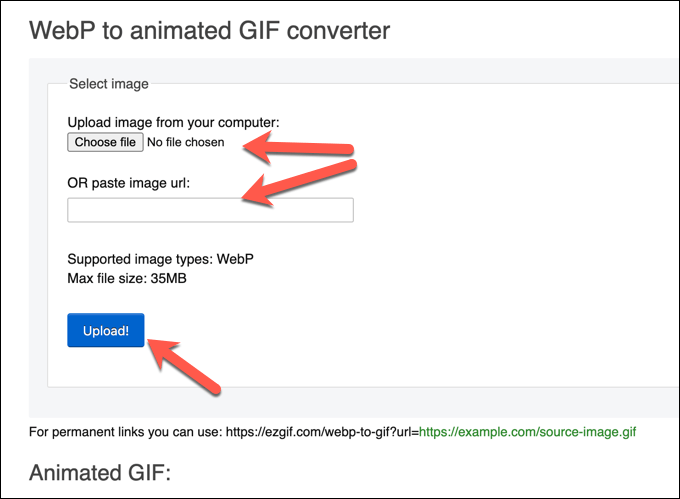
- Када се процес отпремања заврши, видећете преглед анимиране или статичне ВебП датотеке. Да бисте довршили процес конверзије, изаберите дугме Претвори у ГИФ испод.
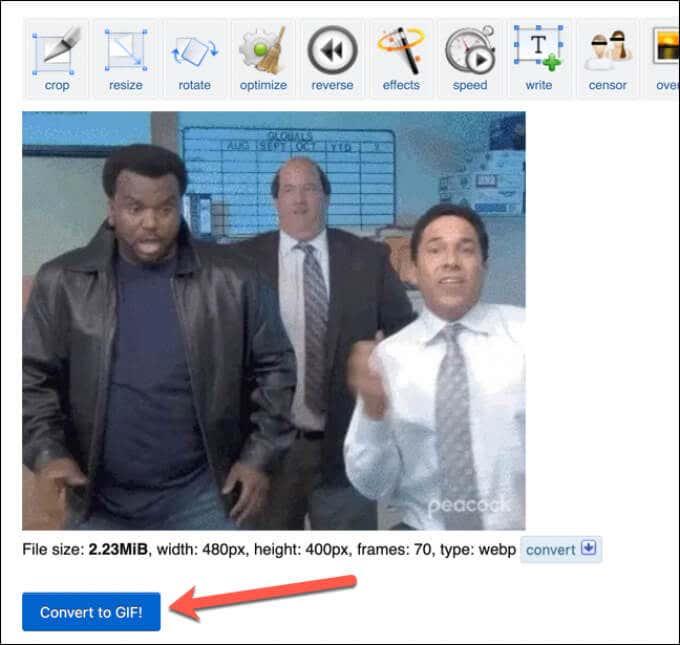
- Након неколико тренутака, конвертована ГИФ датотека ће се појавити у одељку Анимирани ГИФ испод. Да бисте сачували конвертовану датотеку на свој ПЦ или Мац, изаберите дугме Сачувај у менију.
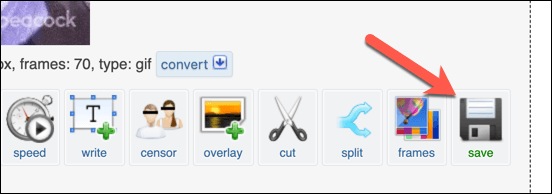
Уређивање слика на Виндовс-у и Мац-у
ВебП датотеке су одличне за веб, али их је тешко отворити, прегледати и уређивати на другим местима. Ако конвертујете ВебП датотеке у ГИФ-ове, моћи ћете да отварате и делите своје датотеке шире. Затим можете да користите Пхотосхоп или алтернативни уређивач као што је ГИМП да манипулишете својим ГИФ слојевима и правите даље промене.
Ако сте почетник у Пхотосхопу, могли бисте да векторизујете своје сликовне датотеке да бисте лакше повећали или смањили величину или да користите моћне алатке за уређивање у Пхотосхопу да бисте изрезали објекте из фотографија . Када завршите, чак можете додати водени жиг својим сликама , што вам омогућава да безбедно делите своје креације на мрежи.